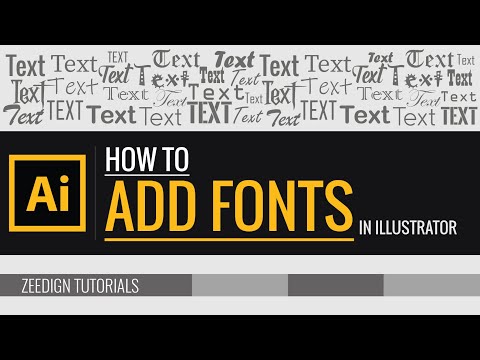
உள்ளடக்கம்
உள்ளடக்கத்தின் துல்லியம் மற்றும் முழுமையை உறுதிப்படுத்த எங்கள் ஆசிரியர்கள் மற்றும் தகுதிவாய்ந்த ஆராய்ச்சியாளர்களின் ஒத்துழைப்புடன் இந்த கட்டுரை எழுதப்பட்டது.விக்கிஹோவின் உள்ளடக்க மேலாண்மை குழு ஒவ்வொரு உருப்படியும் எங்கள் உயர்தர தரங்களுக்கு இணங்குவதை உறுதிசெய்ய தலையங்கம் குழுவின் பணிகளை கவனமாக ஆராய்கிறது.
அடோப் இல்லஸ்ட்ரேட்டர் என்பது கிராபிக்ஸ், லோகோக்கள், 3 டி படங்கள் மற்றும் பாடல்களை உருவாக்க பயன்படும் மிகவும் பிரபலமான நிரலாகும். நீங்கள் இல்லஸ்ட்ரேட்டரைப் பதிவிறக்கும் போது, நிரல் முன்பே ஏற்றப்பட்ட பல எழுத்துருக்களை வழங்குகிறது. இருப்பினும், கொடுக்கப்பட்ட திட்டத்திற்கு, உங்களுக்கு ஒரு குறிப்பிட்ட எழுத்துரு தேவைப்படலாம். எழுத்துருக்களை நிறுவுவது எளிதானது, மேலும் முதலில் உங்கள் கணினியில் எழுத்துருக்களைச் சேர்ப்பதன் மூலம் இல்லஸ்ட்ரேட்டரில் எழுத்துருக்களைச் சேர்க்கலாம்.
நிலைகளில்
-
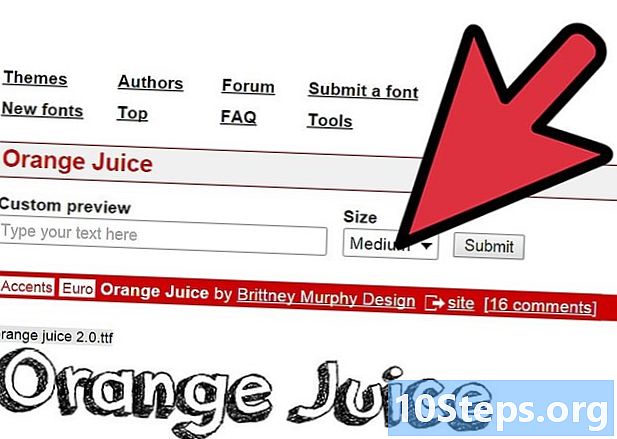
நீங்கள் பயன்படுத்த விரும்பும் எழுத்துருவைக் கண்டறியவும். அடோப் இல்லஸ்ட்ரேட்டர் அங்கீகரிக்கும் எழுத்துரு முழுமையானதாக இருக்க வேண்டும் (தைரியமான, சாய்வு மற்றும் பிற சிறப்பு எழுத்துக்களில்) என்பதை நினைவில் கொள்வது அவசியம். -
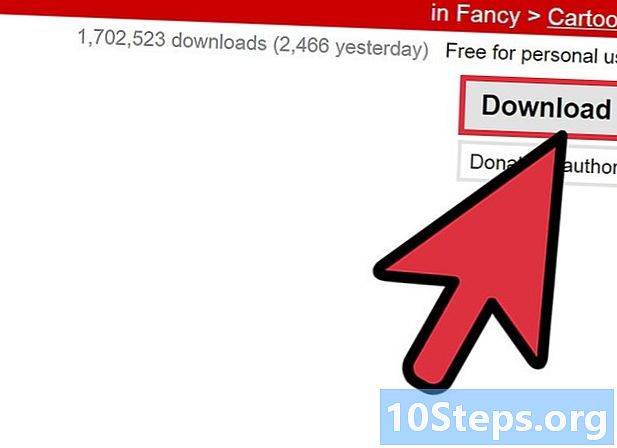
உங்கள் கணினியில் எழுத்துருவைப் பதிவிறக்கவும். உங்கள் கணினியில் எழுத்துரு இன்னும் நிறுவப்படவில்லை என்றால், அதை பதிவிறக்கம் செய்து எளிதாக அணுகக்கூடிய இடத்தில் சேமிக்கவும். இணையத்தில் பெரும்பாலான எழுத்துருக்கள் சுருக்கப்பட்ட கோப்பாக பதிவிறக்கம் செய்யப்படுகின்றன. -
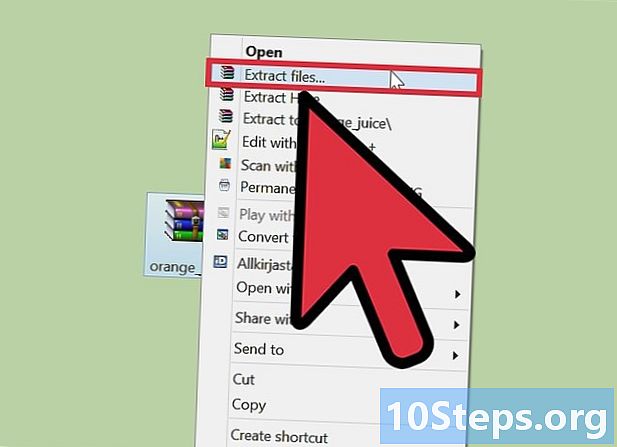
கோப்பை அவிழ்த்து விடுங்கள். பதிவிறக்கிய பிறகு, நீங்கள் பயன்படுத்தும் இயக்க முறைமையைப் பொறுத்து கோப்பை அவிழ்த்து உங்கள் கணினியில் பொருத்தமான இடத்தில் சேமிக்கவும்.- நீங்கள் விண்டோஸைப் பயன்படுத்தினால், பதிவிறக்கிய எழுத்துருவில் வலது கிளிக் செய்து கிளிக் செய்க நிறுவ.
- நீங்கள் மேக்கைப் பயன்படுத்துகிறீர்கள் என்றால், பதிவிறக்கம் செய்யப்பட்ட எழுத்துருவை இருமுறை சொடுக்கவும். எழுத்துரு புத்தகம் திறந்து எழுத்துருவை முன்னோட்டமிடும். கிளிக் செய்யவும் நிறுவ செயல்முறை முடிக்க.
- இல்லஸ்ட்ரேட்டரை மறுதொடக்கம் செய்யுங்கள். பயன்பாடு மறுதொடக்கம் செய்யப்பட்டதும், எழுத்துருக்கள் நூலகத்தில் ஏற்றப்பட்டதும் புதிதாக நிறுவப்பட்ட எழுத்துருக்கள் எழுத்துரு மெனுவில் காண்பிக்கப்படும்.
-
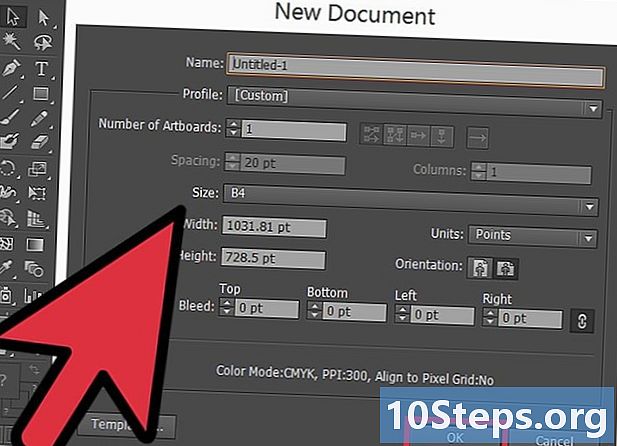
ஒரு ஆவணத்தைத் திறக்கவும். நீங்கள் ஒரு புதிய ஆவணத்தை உருவாக்கலாம் அல்லது ஏற்கனவே இருக்கும் ஆவணத்தைத் திறக்கலாம். -
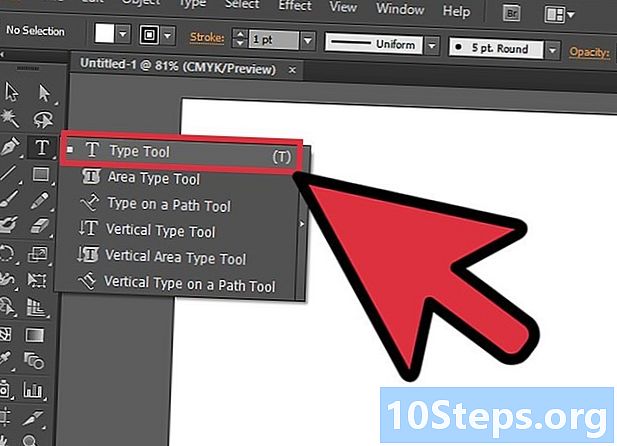
ஏற்கனவே உள்ள மின் பெட்டியைக் கிளிக் செய்க. அல்லது e (T) கருவியைப் பயன்படுத்தி புதிய ஒன்றை உருவாக்கவும். -
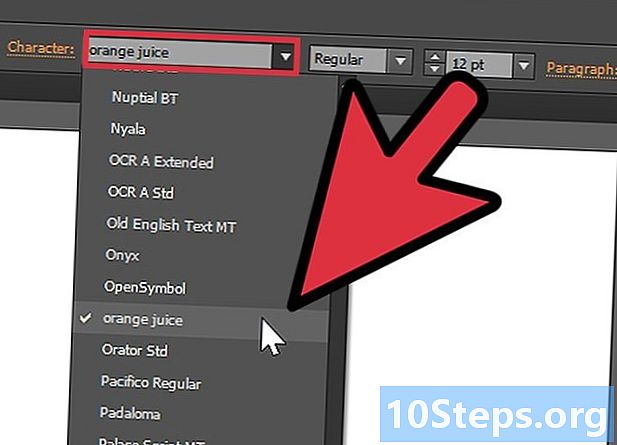
மெனுவைத் தேர்ந்தெடுக்கவும் பாத்திரம். இந்த மெனு மேல் கிடைமட்ட பட்டியில் உள்ளது. கிடைக்கக்கூடிய எழுத்துருக்களின் பட்டியலிலிருந்து உங்கள் புதிய எழுத்துருவைத் தேர்ந்தெடுக்கவும்.- குறிப்பு: மெனுவைக் கிளிக் செய்வதன் மூலம் எழுத்துருவைத் தேர்ந்தெடுக்கலாம் வகை மேல் மெனு பட்டியில் இருந்து தேர்ந்தெடுத்து தேர்ந்தெடுக்கவும் போலீஸ்> .
-
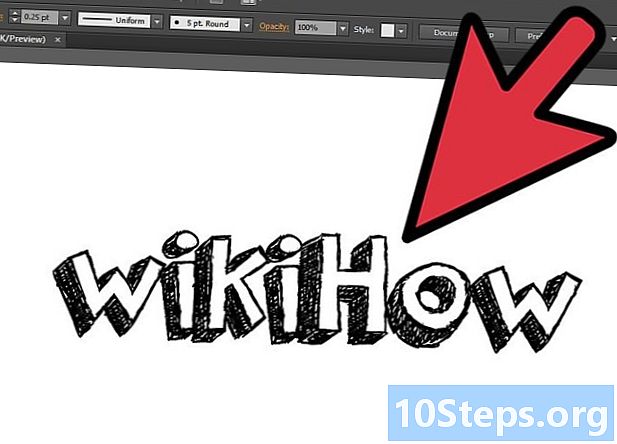
புதிய எழுத்துருவுடன் உங்கள் மின் தட்டச்சு செய்யத் தொடங்குங்கள். நீங்கள் செய்ய வேண்டியது அவ்வளவுதான். உங்கள் படைப்புகளை பதிவு செய்ய மறக்காதீர்கள்.


